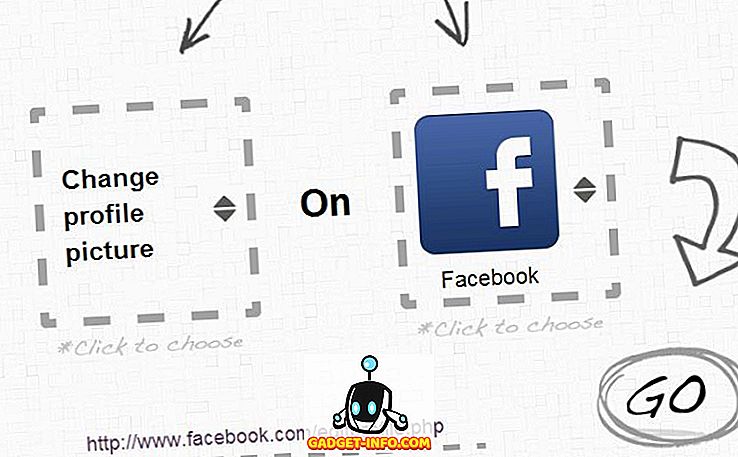Nie je žiadnym prekvapením, že takmer všetci používajú službu Google na vyhľadávanie ich dopytov online, ale čo keď je dotaz skutočne obraz? Pravdepodobne by ste vedeli, že môžete jednoducho prechádzať na obrázky Google na vašom PC a urobiť to hotovo, ale nie všetci sú pred svojim počítačom, keď chcú nájsť to, čo hľadajú. Navyše, niektorí ľudia môžu chcieť vyhľadať určité fotografie, ktoré sú uložené v ich iPhone. Spätné vyhľadávanie obrázkov na telefónoch iPhone sa nedá robiť tak jednoducho, ako by ste na počítači alebo počítači Mac používali normálne. Vyžaduje si niekoľko ďalších krokov, a to najmä vďaka tomu, že si prezeráte webovú stránku, ktorá je optimalizovaná pre mobilné telefóny, a obrázky Google vám presne neumožňujú nahrať obrázky do mobilnej verzie webových stránok. Takže ak používate iPhone a máte záujem o jednoduché obrátené vyhľadávanie obrázka uloženého v zariadení so systémom iOS, pozrite sa, ako zvrátiť vyhľadávanie obrázkov na iPhone:
Poznámka : Pokúsili sme sa o tieto metódy vyhľadávania obrátených obrázkov na našich iPhone 8 Plus a iPhone 7 so systémom iOS 11, ale mali by fungovať dokonale na iných telefónoch iPhone, ako napríklad najnovšie zariadenia iPhone X, iPhone 6, iPhone 6 a dokonca iPhone 5. Tieto metódy môžete dokonca použiť na zvrátenie vyhľadávania obrázkov na iPadoch.
Spätné vyhľadávanie obrázkov na iPhone pomocou programu Safari
Ako všetci viete, Safari je predvolený webový prehliadač pre zariadenia so systémom iOS a je to aj ten, ktorý preferuje väčšina užívateľov systému iOS. Preto vás budeme vedieť, ako zvrátiť vyhľadávanie obrázkov na Safari. Ak však chcete použiť iné obľúbené prehliadače tretích strán, ako sú prehliadače Google Chrome alebo Mozilla Firefox, nezabudnite, že postup bude podobný. Takže jednoducho postupujte podľa nasledujúcich krokov, aby ste zvrátili vyhľadávanie obrázkov v jiffy:
- Na svojom iPhone otvorte Safari, prejdite na images.google.com a klepnite na ikonu "Zdieľať" v spodnej časti obrazovky. Tu prejdite trochu doprava a všimnete si možnosť "Žiadosť o pracovnú plochu" . Keď klepnete na toto, prehliadač obnoví a načíta úplnú verziu webovej stránky pre stolné počítače.

- Teraz, keď klepnete na ikonu "Kamera", budete mať dve možnosti na zvrátenie vyhľadávania obrázkov. Môžete buď zvoliť vyhľadávanie vložením adresy URL obrázka alebo priamo ho nahrať z vášho iPhone. Keďže chcete zvrátiť vyhľadávanie obrázkov uložených na vašom iPhone, vyberte ich a klepnite na "Vybrať súbor" .

- Teraz budete mať možnosť vziať nový obrázok s fotoaparátom vášho iPhone alebo ho priamo nahrať z vašej knižnice fotografií . No, to je skoro všetko, čo musíte urobiť, aby ste zvrátili vyhľadávanie obrázkov na natívnom webovom prehliadači Safari.

Reverzné vyhľadávanie obrázkov aplikácií pre iPhone
Ak nechcete skutočne prejsť problémom s návštevou mobilnej webovej stránky a žiadaním stránok na pracovnej ploche zakaždým, keď chcete jednoducho vykonať vyhľadávanie obrátených obrázkov, môžete zvážiť inštaláciu tretej strany, aby ste tento proces uľahčili, Existuje niekoľko aplikácií dostupných v obchode Apple App Store a tu sú tie najlepšie:
1. Obráťte sa
Reversee je aplikácia, ktorá slúži ako sprostredkovateľ medzi fotografiami uloženými vo vašom iPhone a Obrázkami Google. To je pravda, môžete použiť Google na získanie výsledkov vyhľadávania obrátených obrázkov pre vás. Reversee dokonca obsahuje editor, ktorý orezá alebo otočí obrázok pred vyhľadávaním. Čo robí aplikáciu vyniká, je spôsobené tým, že používatelia môžu využívať viaceré vyhľadávacie nástroje ako Google, Bing a Yandex na získanie výsledkov. Celkovo je Reversee rozhranie intuitívne a je veľmi jednoduché.

Inštalácia: (zadarmo)
2. CamFind
Ďalej v zozname máme aplikáciu, ktorá je pravdepodobne jednou z najpopulárnejších aplikácií na vyhľadávanie reverzných obrázkov, ktorá je už dlhšiu dobu k dispozícii. Pomocou zabudovaného rozhrania fotoaparátu môžu užívatelia jednoducho nasnímať fotografie, ktoré potrebujú, a obrátiť vyhľadávanie obrázkov pomocou vizuálneho vyhľadávacieho nástroja spoločnosti, ktorý je vybavený rozhraním API na rozpoznávanie obrázkov CloudSight.ai . Okrem toho, CamFind umožňuje používateľom prezerať živý stream a vidieť to, čo iní hľadajú v reálnom čase, čo je naozaj pôsobivé.

Inštalácia: (zadarmo)
3. Veracity
Chcete niekedy odhaliť profily na platformách sociálnych sietí, ktoré používajú falošné fotografie? Veracity je to, čo hľadáte. Rovnako ako predchádzajúce dve aplikácie, Veracity umožňuje vyhľadávanie obrátených obrázkov jednoducho. Aplikácia umožňuje používateľom nielen odovzdávať obrázky z fotoaparátu alebo fotografickej knižnice, ale budú tiež môcť využiť populárnu cloud storage platformu nazvanú Dropbox na prístup k obrázkom pre spätné vyhľadávanie . Aj keď bol obrázok orezaný alebo upravený, spoločnosť Veracity dokáže určiť, či rovnaká fotografia existuje niekde inde na webe.

Inštalácia: (zadarmo, s nákupmi v aplikácii)
Poznámka : Pre niektoré ďalšie aplikácie na vyhľadávanie obrátených obrázkov v zariadení iPhone si pozrite zoznam našich najlepších aplikácií na vyhľadávanie obrátených obrázkov pre Android a iOS.
POZRI TIEŽ: Ako pridať vlastné pomocné dotykové akcie v systéme iOS 11.1
Spätné vyhľadávanie obrázkov na iPhone pomocou týchto metód
No, sme radi, že môžeme uviesť viac ako jeden spôsob, ako vykonať vyhľadávanie obrátených obrázkov priamo z pohodlia vášho iPhone. Už nemusíte závisieť od vášho počítača, len aby ste to urobili. Osobne preferujem používanie desktopovej verzie webovej stránky v službe Safari pre všetky moje obrátené potreby vyhľadávania obrázkov v porovnaní s inštaláciou aplikácií tretích strán na svojom iPhone. Takže ste pripravený znova zviditeľniť vyhľadávanie obrázkov na vašom iPhone? Ktorú metódu alebo aplikáciu plánujete použiť? Dajte nám vedieť, tým, že zanecháte svoje cenné názory v sekcii komentárov nižšie.